Τι είναι οι πίνακες ελέγχου και οι αναφορές στο Excel;

Στο Excel, είναι κρίσιμο να κατανοήσουμε τη διαφορά μεταξύ αναφορών και πινάκων εργαλείων για την αποτελεσματική ανάλυση και οπτικοποίηση δεδομένων.
Μπορείτε να προσθέσετε μια γραφική εικόνα στο φόντο των κελιών σε ένα φύλλο εργασίας του Excel 2010. Η εικόνα φόντου (μερικές φορές ονομάζεται υδατογράφημα ) πρέπει να έχει πολύ ανοιχτόχρωμο χρώμα ή να έχει πολύ μειωμένη αδιαφάνεια, προκειμένου τα δεδομένα του φύλλου εργασίας σας να διαβαστούν πάνω από την εικόνα. Αυτή η δυνατότητα μπορεί να είναι αρκετά αποτελεσματική εάν έχετε ένα ειδικό εταιρικό γραφικό υδατογραφήματος που προσθέτει απλώς μια υπόδειξη φόντου χωρίς να κρύβει τα δεδομένα που παρουσιάζονται στα κελιά του.
Λάβετε υπόψη ότι μια εικόνα που εκχωρείτε ως φόντο του φύλλου εργασίας δεν εμφανίζεται στην εκτύπωση, σε αντίθεση με τα χρώματα μοτίβων και φόντου που μπορείτε να αντιστοιχίσετε σε περιοχές κελιών.
Εμφανίστε το φύλλο εργασίας στο οποίο θέλετε να αντιστοιχίσετε ένα γραφικό στο παρασκήνιο.
Μπορείτε να εφαρμόσετε μια εικόνα φόντου σε ένα μόνο φύλλο τη φορά. Εάν επιλέξετε πολλά φύλλα, το κουμπί Φόντο καθίσταται μη διαθέσιμο.
Στην καρτέλα Διάταξη σελίδας, στην ομάδα Διαμόρφωση σελίδας, κάντε κλικ στο κουμπί Φόντο.
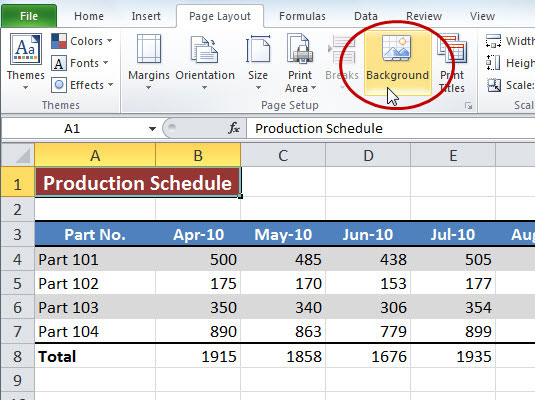
Εμφανίζεται το πλαίσιο διαλόγου Φύλλο φόντου. Εδώ επιλέγετε το αρχείο γραφικών για το φόντο του φύλλου εργασίας.
Ανοίξτε το φάκελο που περιέχει την εικόνα που θέλετε να χρησιμοποιήσετε, κάντε κλικ στο εικονίδιο του αρχείου γραφικών και, στη συνέχεια, κάντε κλικ στην επιλογή Εισαγωγή.
Το Excel κλείνει το παράθυρο διαλόγου Φύλλο φόντου και η εικόνα στο επιλεγμένο αρχείο γίνεται η εικόνα φόντου στο τρέχον φύλλο εργασίας.
Για να αφαιρέσετε μια εικόνα φόντου, κάντε κλικ στο κουμπί Διαγραφή φόντου στην καρτέλα Διάταξη σελίδας της Κορδέλας (η οποία αντικαθιστά το κουμπί φόντου όταν εκχωρείτε μια εικόνα φόντου σε ένα φύλλο εργασίας). Το Excel διαγράφει αμέσως την εικόνα από ολόκληρο το φύλλο εργασίας.
Στο Excel, είναι κρίσιμο να κατανοήσουμε τη διαφορά μεταξύ αναφορών και πινάκων εργαλείων για την αποτελεσματική ανάλυση και οπτικοποίηση δεδομένων.
Ανακαλύψτε πότε να χρησιμοποιήσετε το OneDrive για επιχειρήσεις και πώς μπορείτε να επωφεληθείτε από τον αποθηκευτικό χώρο των 1 TB.
Ο υπολογισμός του αριθμού ημερών μεταξύ δύο ημερομηνιών είναι κρίσιμος στον επιχειρηματικό κόσμο. Μάθετε πώς να χρησιμοποιείτε τις συναρτήσεις DATEDIF και NETWORKDAYS στο Excel για ακριβείς υπολογισμούς.
Ανακαλύψτε πώς να ανανεώσετε γρήγορα τα δεδομένα του συγκεντρωτικού πίνακα στο Excel με τέσσερις αποτελεσματικές μεθόδους.
Μάθετε πώς μπορείτε να χρησιμοποιήσετε μια μακροεντολή Excel για να αποκρύψετε όλα τα ανενεργά φύλλα εργασίας, βελτιώνοντας την οργάνωση του βιβλίου εργασίας σας.
Ανακαλύψτε τις Ιδιότητες πεδίου MS Access για να μειώσετε τα λάθη κατά την εισαγωγή δεδομένων και να διασφαλίσετε την ακριβή καταχώρηση πληροφοριών.
Ανακαλύψτε πώς να χρησιμοποιήσετε το εργαλείο αυτόματης σύνοψης στο Word 2003 για να συνοψίσετε εγγραφές γρήγορα και αποτελεσματικά.
Η συνάρτηση PROB στο Excel επιτρέπει στους χρήστες να υπολογίζουν πιθανότητες με βάση δεδομένα και πιθανότητες σχέσης, ιδανική για στατιστική ανάλυση.
Ανακαλύψτε τι σημαίνουν τα μηνύματα σφάλματος του Solver στο Excel και πώς να τα επιλύσετε, βελτιστοποιώντας τις εργασίες σας αποτελεσματικά.
Η συνάρτηση FREQUENCY στο Excel μετράει τις τιμές σε έναν πίνακα που εμπίπτουν σε ένα εύρος ή bin. Μάθετε πώς να την χρησιμοποιείτε για την κατανομή συχνότητας.





